Nov 25, 2013
這幾天 HTC one 終於有機會升到 Sense 5.5 版本了!在這個版本中,一個我最喜歡的變更是-BlinkFeed 可以自行增加 RSS 來源!
原本的 BlinkFeed 只能訂閱 HTC 願意給你的內容,雖然剛開始內容很少,不過 HTC 也一直在增加內容來源,例如:愛評網、Mobile01 等等。但是,每個人閱讀的習慣與喜好都不相同,如今可以自定才是真正把 BlinkFeed 大解放啊!只要在瀏覽器中點擊 RSS 的連結就會跳出個選擇開啟程式的選單,然後選擇「BlinkFeed RSS」這個選項來開啟,就可以加入 BlinkFeed 的訂閱了。
但是…我都沒有成功過。上網搜尋了一下發現 XDA 上有人發現可以使用電腦來進行增加 BlinkFeed 的來源。透過 Android SDK 中的 adb 工具,即可輕鬆完成!在此之前記得先安裝 Android SDK 以及 platform-tool,這邊就自行上網搜尋該如何安裝吧!
操作方式
假設現在要加入的訂閱來源是 http://blog.kuoe0.tw/posts.atom,也就是我的部落格。
接著只要在終端機(或是命名提示字元)輸入以下指令:
1
$ adb shell am start -n com.htc.socialnetwork.rss/.octopus.HeadlineListActivity -a com.htc.socialnetwork.rss.ADD_FEED -eu Uri http://blog.kuoe0.tw/posts.atom
並返回以下的結果,
1
Starting: Intent { act=com.htc.socialnetwork.rss.ADD_FEED dat=http: cmp=com.htc.socialnetwork.rss/.octopus.HeadlineListActivity (has extras) }
接著就會在手機上看到以下畫面:
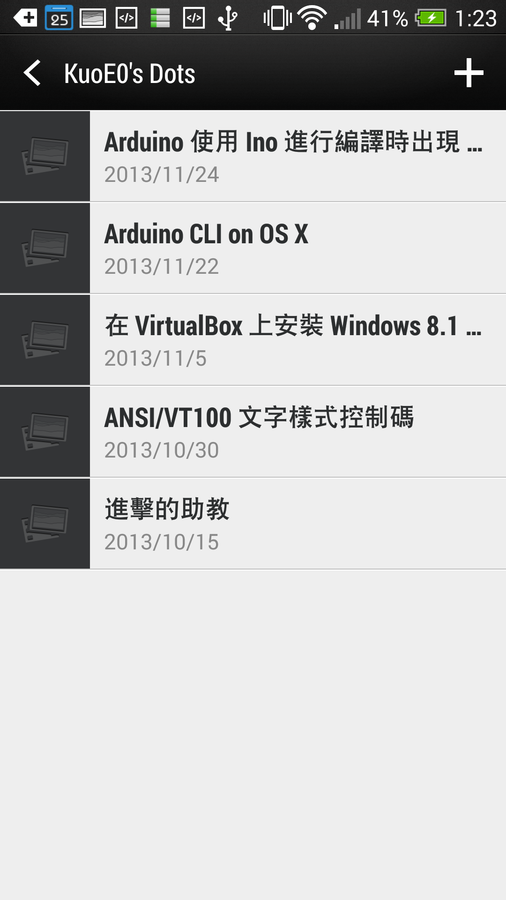
點擊右上角的「+」符號,就會開始訂閱啦!自左向右滑開,就會發現自訂的 RSS 來源也在清單中了!
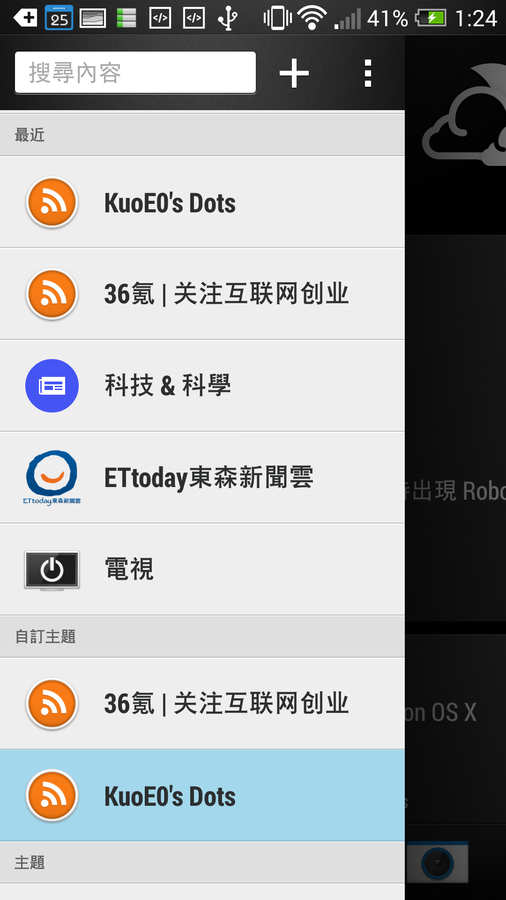
如果還要加入其他 RSS 來源的話,只要把我的部落格訂閱連結換成想要訂閱的連結即可!
參考資料: